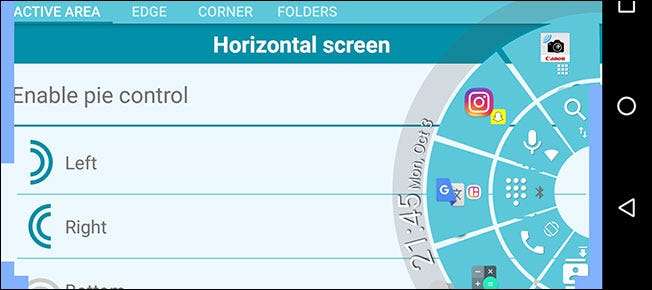
Se você nunca usou controles de pizza em seu dispositivo Android antes, você está perdendo. Os controles circulares são uma forma única de acessar rapidamente as teclas de navegação e outros atalhos que não ocupam espaço na tela - basta deslizar de lado para abri-los.
Esses controles têm sido um grampo de alguns ROMs personalizados e Módulos Xposed por anos, mas você não precisa passar pelo dificuldade de enraizar para obtê-los, basta baixar um aplicativo da Play Store. Isso é especialmente útil se as teclas de navegação física estiverem quebradas ou se você quiser apenas uma maneira rápida de acessar seus aplicativos de qualquer tela.
Como instalar e configurar o controle circular
Primeiro, baixe e instale o Pie Control na Google Play Store. Ele será aberto com um prompt informando como habilitá-lo, mas você pode marcar a caixa “Não mostrar” e clicar em OK.

A partir daqui, ative os controles de pizza com a chave no canto superior direito. Você pode escolher de onde deseja deslizar para dentro - à esquerda, à direita, na parte inferior ou em qualquer um dos cantos. Se você tiver teclas de navegação de software, deslizar de baixo para cima pode ser um pouco complicado, então recomendo uma das outras opções.
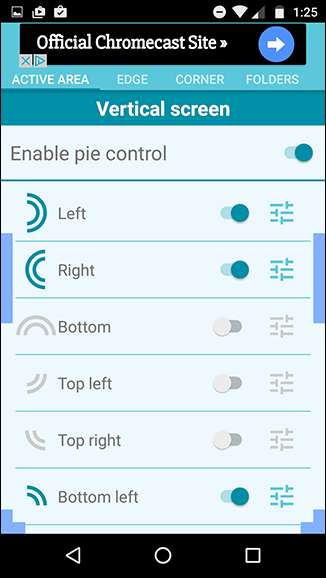
Os pequenos botões de configurações ao lado de cada chave permitem que você ajuste a posição e o tamanho de cada uma das seções. Para realmente ajustar o que aparece nos controles de pizza, você vai querer deslizar para a guia Borda ou Canto.

Na versão gratuita, você só terá acesso aos níveis 1 e 2 para o controle de pizza do Edge - adicionar uma terceira camada de botões requer uma compra no aplicativo de $ 2,90 para obter a versão premium (que também remove anúncios e abre os níveis 2 e 3 para o controle de pizza de canto). Concedido, ter três linhas de aplicativos e atalhos é provavelmente um exagero para a maioria das pessoas.
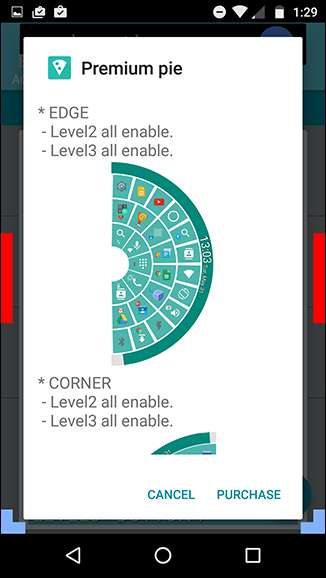
Aqui você também pode ajustar outras opções, como remover a notificação persistente ou ajustar alguns dos visuais. Você pode até usar pacotes de ícones personalizados para fazer os controles de pizza corresponde à configuração do seu iniciador .
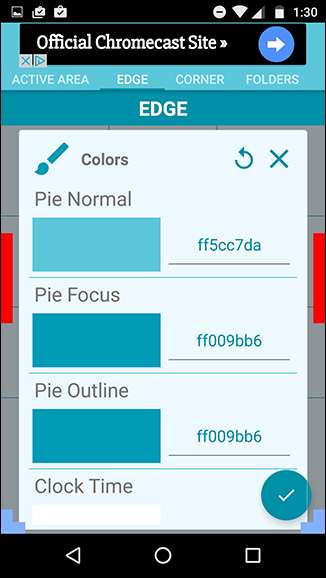
Se nenhuma das alterações parecer estar surtindo efeito, lembre-se de tocar no pequeno ícone de marca de seleção no canto inferior direito para ativá-las. Cada slot nos controles de pizza pode ter dois aplicativos ou atalhos: um para um toque normal e outro para um toque longo.

A guia de pastas é bastante limitada na versão gratuita porque só permite que você tenha uma única pasta, que por padrão é preenchida com aplicativos do Google. Felizmente, você pode renomear esta pasta e adicionar quaisquer aplicativos, ferramentas ou atalhos que desejar.
Usando o controle de pizza
Agora que está tudo pronto, é hora de colocar os controles em ação. A partir de qualquer aplicativo ou tela, você deve ser capaz de deslizar da seção escolhida e abrir a opção que desejar. Para manter pressionado, basta segurar o dedo sobre a opção até que ela seja ativada.

Por padrão, os controles circulares laterais têm dois níveis para alternar as configurações e alternar aplicativos, enquanto os controles circulares do canto são para as teclas de navegação: Home, Voltar e Recentes. Isso, é claro, pode ser personalizado ao seu gosto.

Com a porcentagem da bateria, data e hora e controles de fácil acesso todos lá, você quase não precisa da barra de status ou de navegação. Ele pode tornar sua experiência com o Android muito mais rápida e fluida quando você se acostumar com eles.
Uma alternativa mais simples
O aplicativo Pie Control é super personalizável, mas pode parecer intimidante para quem quer apenas uma substituição fácil da barra de navegação. Para algo um pouco mais simples, mas menos funcional, tente fazer o download Torta Simples da Google Play Store .
O Simple Pie dispensa os atalhos do aplicativo em favor de uma interface mais fácil com apenas três guias na parte superior.
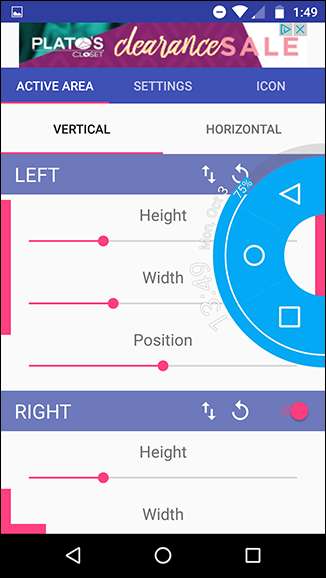
Os pequenos controles em forma de barra de navegação que aparecem ainda são totalmente personalizáveis - você pode até torná-los comicamente grandes e escolher a partir de uma seleção de ícones personalizados integrados.
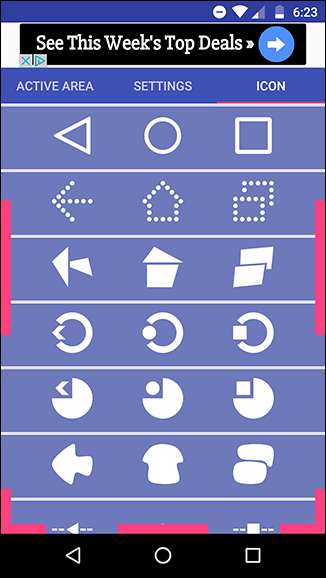
O aplicativo que você deseja depende de suas necessidades. Para uma opção com mais recursos, use os controles de pizza e, para uma opção simples, use a pizza simples.
Uma nota sobre permissões
RELACIONADOS: Como corrigir o erro "Sobreposição de tela detectada" no Android
Como esses aplicativos funcionam em segundo plano e se sobrepõem a todos os outros aplicativos, eles precisam de permissões especiais. O Pie Controls oferece uma de duas opções: Você pode lidar com uma notificação persistente na barra de notificação, para que saiba que ela está sempre em execução e não terá problemas de permissão. Se você deseja desativar a notificação, ele solicitará que você ative a permissão de sobreposição de tela nas configurações - observe que isso às vezes pode causar problemas com outros aplicativos .
O Simple Pie não tem a ação de notificação persistente, então sua única opção é dar a ele permissões de sobreposição de tela. Ele solicitará que você conceda as permissões necessárias imediatamente ao abrir o aplicativo. Novamente, se você vir um erro "Sobreposição de tela detectada" no futuro, o Simple Pie é provavelmente o que está causando isso - você pode leia mais sobre permissões de sobreposição de tela e erros aqui .
Ambos os aplicativos são uma boa introdução ao mundo dos controles de pizza. Poder entrar em qualquer tela e acessar as coisas em um instante é um prazer; depois de se acostumar com isso, você se perguntará como conseguiu lidar com o telefone sem ele.







